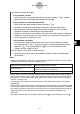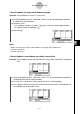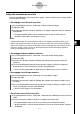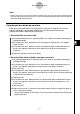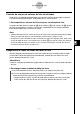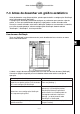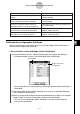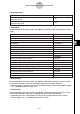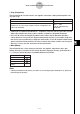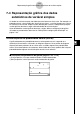ClassPad 300 PLUS Sistema operativo ClassPad versão 2.20 Manual de Instruções
20050501
Definição das configurações StatGraph
Utilize o procedimento a seguir para visualizar a caixa de diálogo “Definir StatGraphs” e
definir as nove configurações StatGraph.
u Para visualizar a caixa de diálogo “Definir StatGraphs”
(1) Na janela do editor de listas, toque em [SetGraph] e, em seguida, em [Setting...].
•Este procedimento visualiza a caixa de diálogo “Definir StatGraphs”.
7-3-2
Antes de desenhar um gráfico estatístico
•Há um separador para cada configuração StatGraph, denominados de StatGraph1 a
StatGraph9.
(2) Toque nos botões de selecção de separador para visualizar o separador StatGraph
cuja configuração deseja alterar.
(3) Defina a configuração StatGraph desejada conforme descrito a seguir e, em seguida,
toque em [Set]. Isso aplica as definições a todos os nove StatGraphs.
•Para sair da caixa de diálogo “Definir StatGraphs” sem alterar nada, toque em
[Cancel] no lugar de [Set].
Botões de selecção
de separador
Separadores
Faça isto:Quando quiser fazer isto:
Desactivar a sobreposição de gráfico de
função
Desmarque a caixa de verificação próxima
a [Previous Reg].
Representar graficamente os resultados do
último cálculo de regressão realizado
Seleccione a caixa de verificação próxima a
[Previous Reg].
Limpe a caixa de verificação próxima a
[Graph Function].
Desactivar a representação gráfica do
resultado do último cálculo de regressão
Toque em [Stat Window Auto] e, em
seguida, seleccione [On].
Configurar automaticamente as definições
da janela de visualização de estatística
Configurar manualmente as definições da
janela de visualização de estatística
Toque em [Stat Window Auto] e, em
seguida, seleccione [Off].